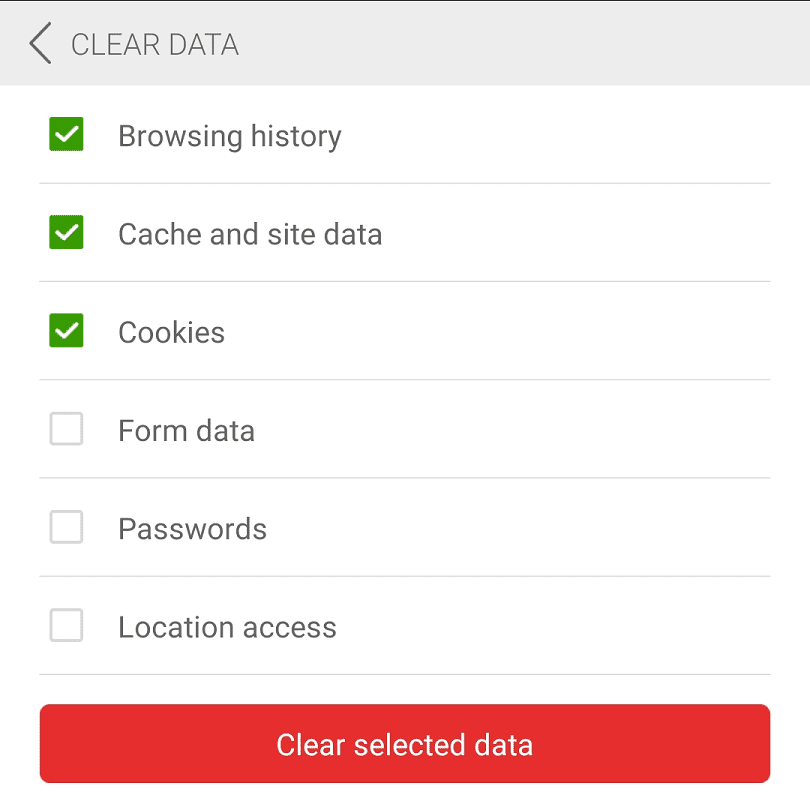Browserhistorikken er et nyttigt koncept i alle browsere, der kan gøre det meget nemmere at finde en bestemt webside igen. Din browser gemmer også andre browserdata såsom cookies, cachelagrede billeder og gemte formulardata. Dine browserdata gemmes lokalt på din enhed. Du kan dog ønske at rydde dine browserdata af en række årsager. For eksempel vil du måske have en frisk start med din browser eller måske er ved at løbe tør for plads på din enhed.
Heldigvis, uanset hvilken grund du ønsker at rydde dine browserdata, er det generelt nemt at være i stand til at gøre det.
For at rydde dine browserdata i Dolphin-browseren skal du gå ind i indstillingerne i appen. For at få adgang til indstillingerne i appen skal du trykke på Dolphin-ikonet i midten af den nederste bjælke.

Tryk på tandhjulsikonet nederst til højre i pop op-ruden for at åbne indstillingerne i appen.

I indstillingerne skal du rulle ned til underafsnittet "Data" og derefter trykke på "Ryd data", som vil være den øverste mulighed i det underafsnit.

På næste side kan du vælge, hvilke datatyper der skal slettes fra din enhed. "Browserhistorik" er en liste over alle websider, du har besøgt. "Cache- og webstedsdata" er et udvalg af midlertidigt gemte data på din enhed. "Cookies" er små stykker data, der generelt er gemt på din enhed i længere perioder. "Formulardata" er gemt formularindhold, der kan udfyldes automatisk. "Adgangskoder" er gemte webstedsadgangskoder. "Lokationsadgang" dækker over, hvilke hjemmesider der har bedt om og fået eller nægtet adgang til lokalitetstjenester.
Du skal blot vælge den type indhold, du vil slette fra din enhed, og derefter trykke på "Ryd valgte data".
Tip: Der er ingen bekræftelsesdialog, så du skal være forsigtig med kun at trykke på slet-knappen, når du er sikker på, at du er glad for at slette de valgte data.